Mit App-Widgets können Nutzer wichtige Inhalte und Schnellaktionen Ihrer App auf ihren Startbildschirmen und ähnlichen Oberflächen bereitstellen. Wenn Sie die Sichtbarkeit Ihres Widgets verbessern, sind Nutzer auf diese leistungsstarken Erweiterungen Ihrer App aufmerksam.
Nutzer können Ihr Widget über die Widget-Auswahl finden und hinzufügen, wie im Menü Widgets dargestellt, das angezeigt wird, wenn sie auf den Startbildschirm oder das App-Symbol lange drücken. Auf einigen Geräten zeigt die Widget-Auswahl einen Bereich mit Vorschlägen an, in dem Qualitäts-Widgets angezeigt werden. Außerdem können Sie Ihr Widget in Ihrer App in relevanten Momenten bewerben, wenn die Funktionalität des Widgets besonders relevant ist. In diesem Leitfaden wird beschrieben, wie Sie Ihre Widgets effektiv bewerben.
Größen
Stellen Sie sich die Widget-Auswahl wie ein Fenster vor. Die Standardgröße des Widgets entspricht der anfänglichen Anzeige. Das hinterlässt einen ersten Eindruck, der die Auswahl erheblich beeinflussen kann. Verwenden Sie eine Größe, mit der die Funktionen Ihres Widgets effektiv zur Geltung kommen, ohne die Ansicht zu überladen.
Weitere Informationen zur Auswahl einer geeigneten Standardgröße für Ihr Widget finden Sie unter Größe.
Berücksichtigen Sie beim Design für die Standardgröße verschiedene Formfaktoren wie Smartphones, Tablets und faltbare Smartphones.
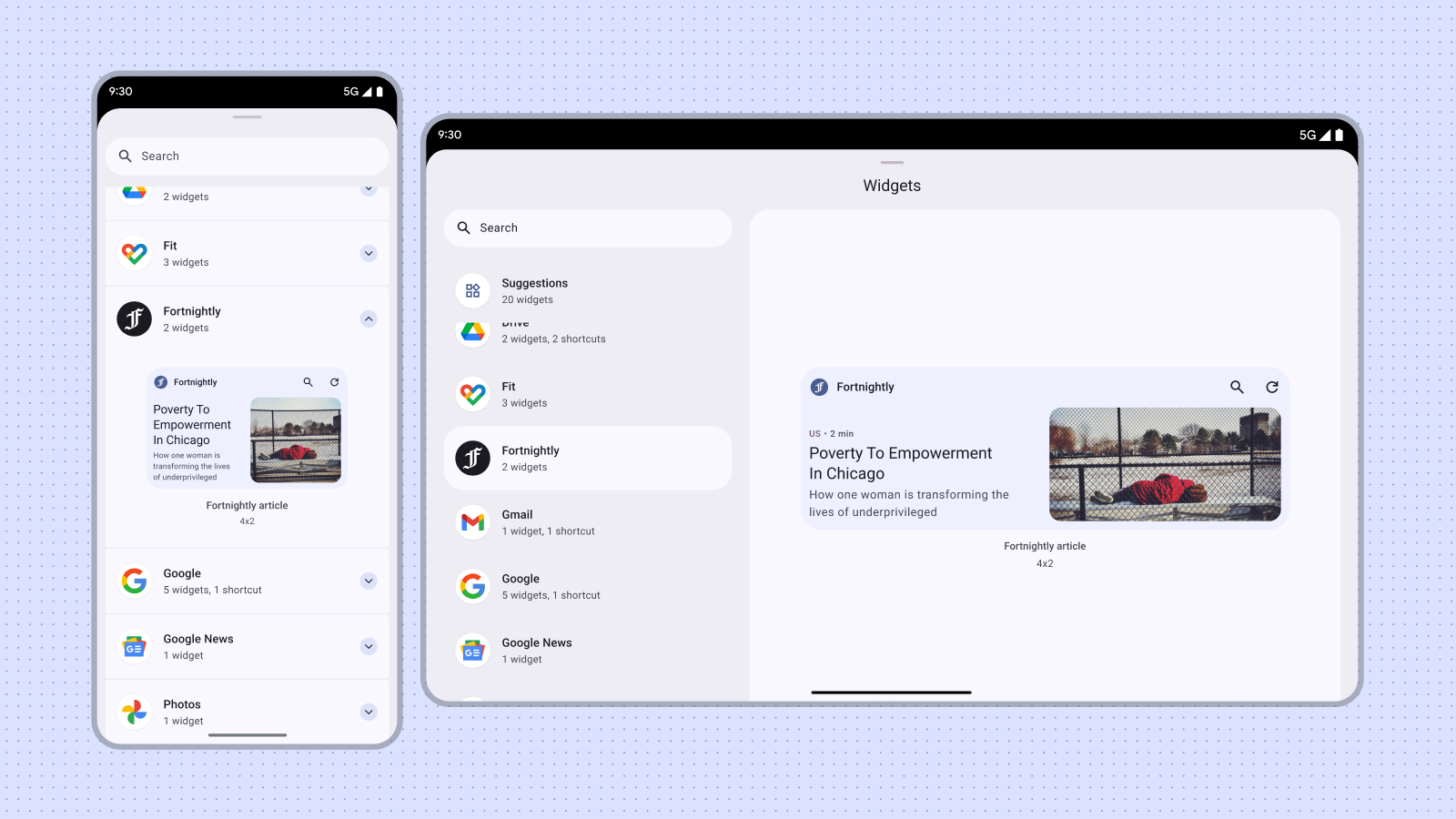
Don'ts
Veröffentlichen Sie nicht mehrere Versionen derselben Widget-Größe, um nur unterschiedliche Farben oder Formen anzubieten. Binden Sie stattdessen eine Konfigurationsaktivität in das Widget ein, damit Nutzer Farben anpassen können. Dadurch wird die Flexibilität erhöht und die Widget-Auswahl optimiert.
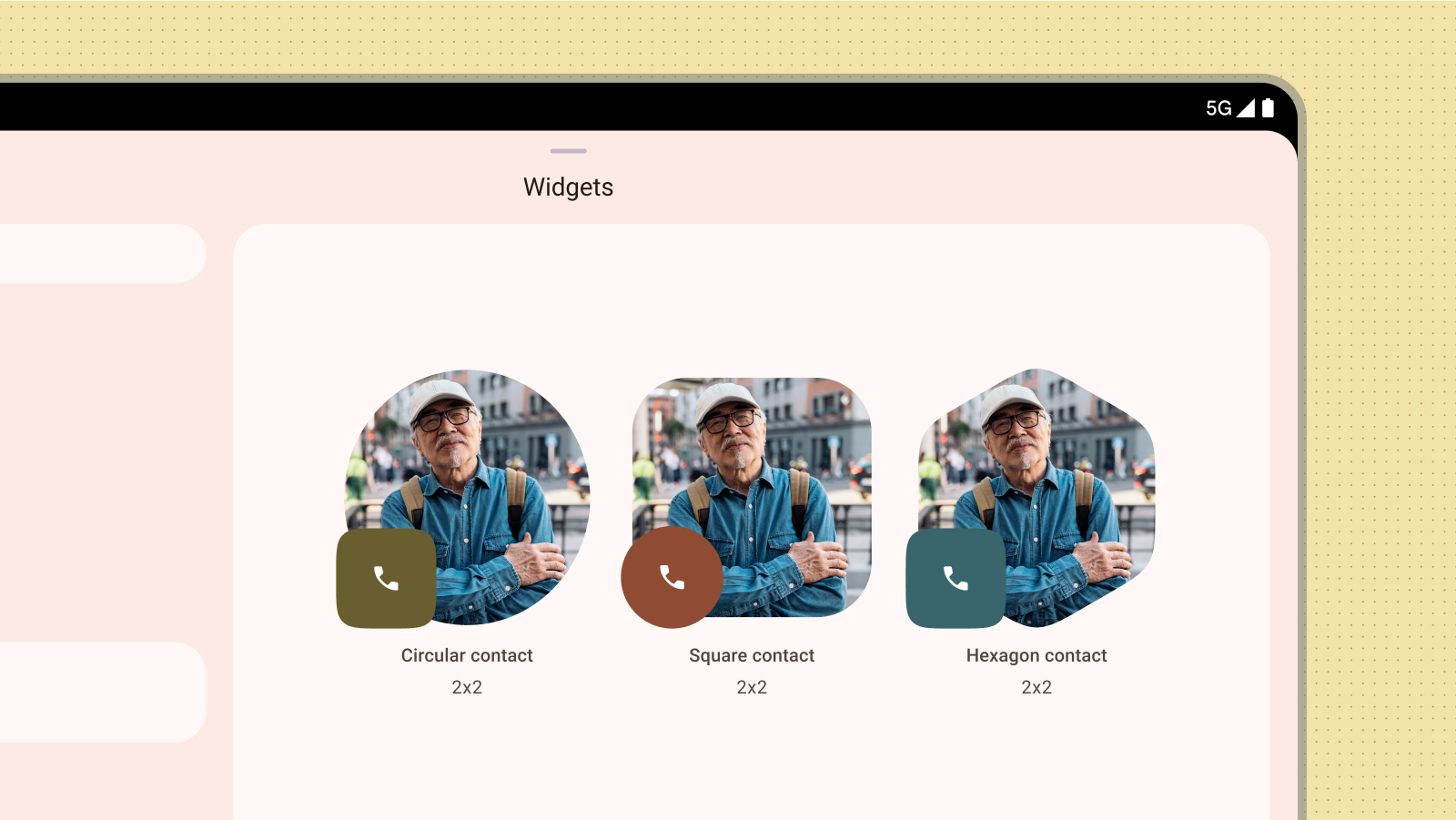
Don'ts
Inhaltsvorschau
Mit einer genauen und informativen Inhaltsvorschau können Sie die Akzeptanz Ihres Widgets bei den Nutzern fördern. Durch die Spiegelung des tatsächlichen Layouts und der Funktionalität des Widgets in der Vorschau geben Sie Nutzern eine klare Vorstellung davon, was sie erwarten können, wenn sie das Widget zu ihrem Startbildschirm hinzufügen.
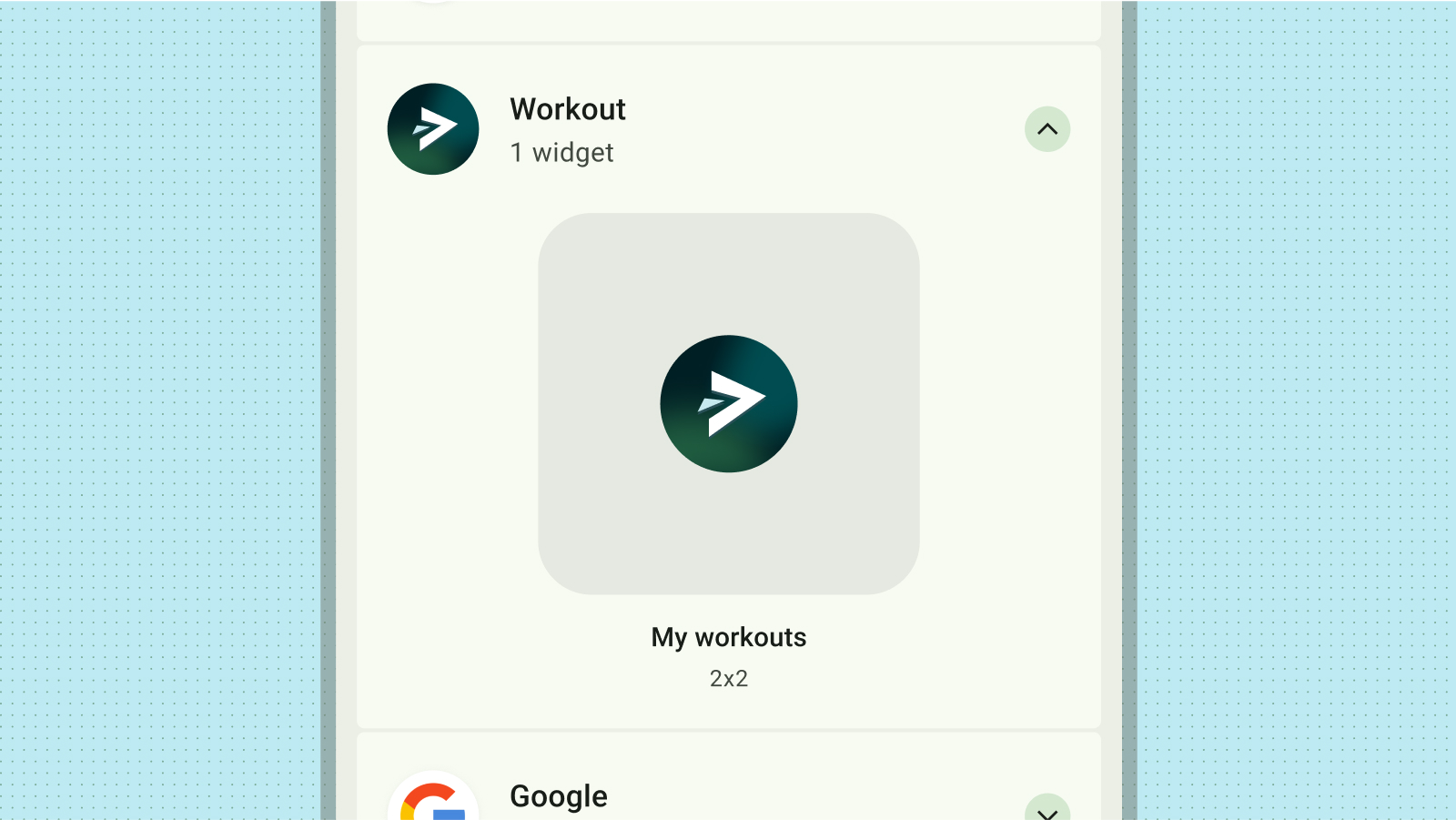
Don'ts
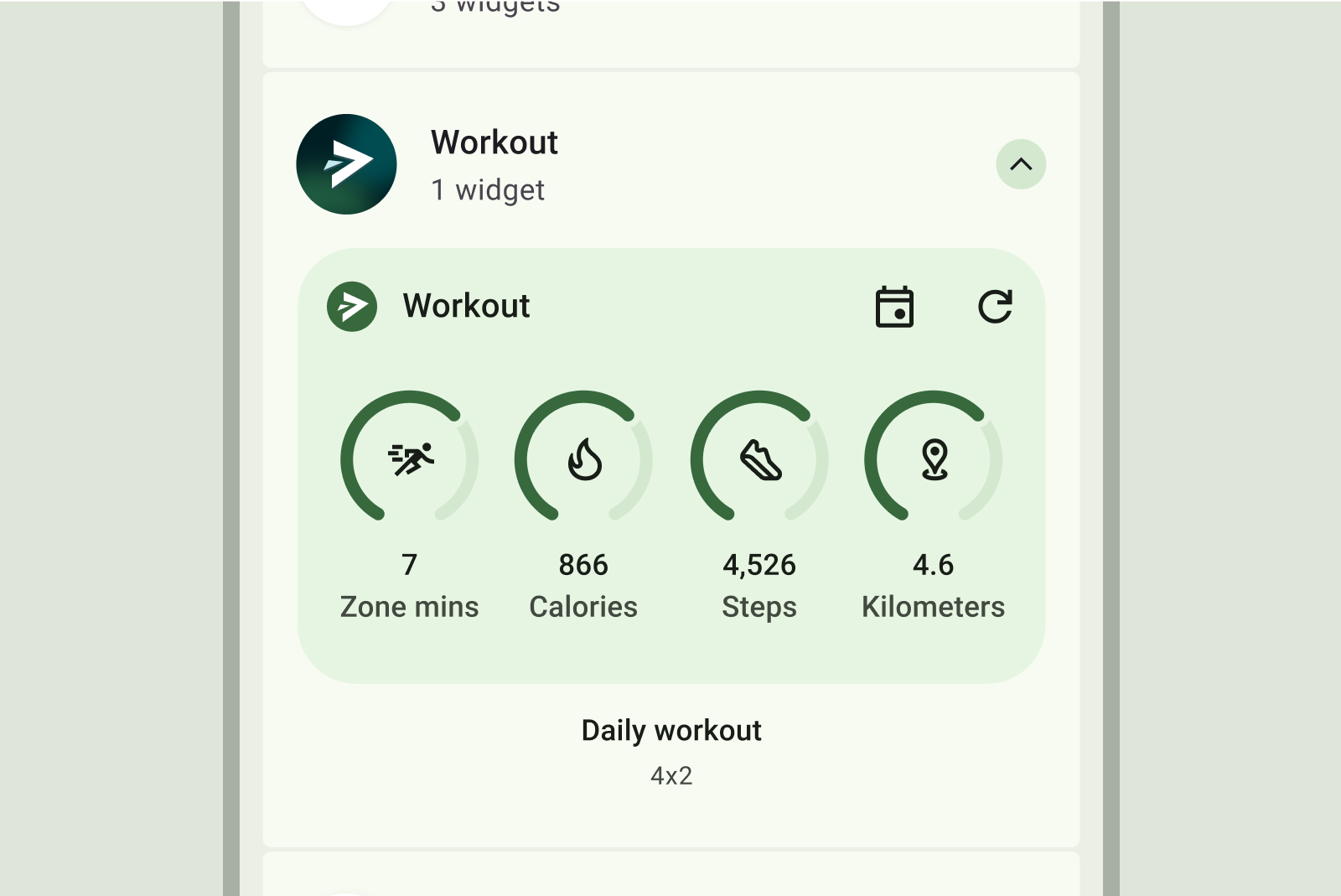
Dos
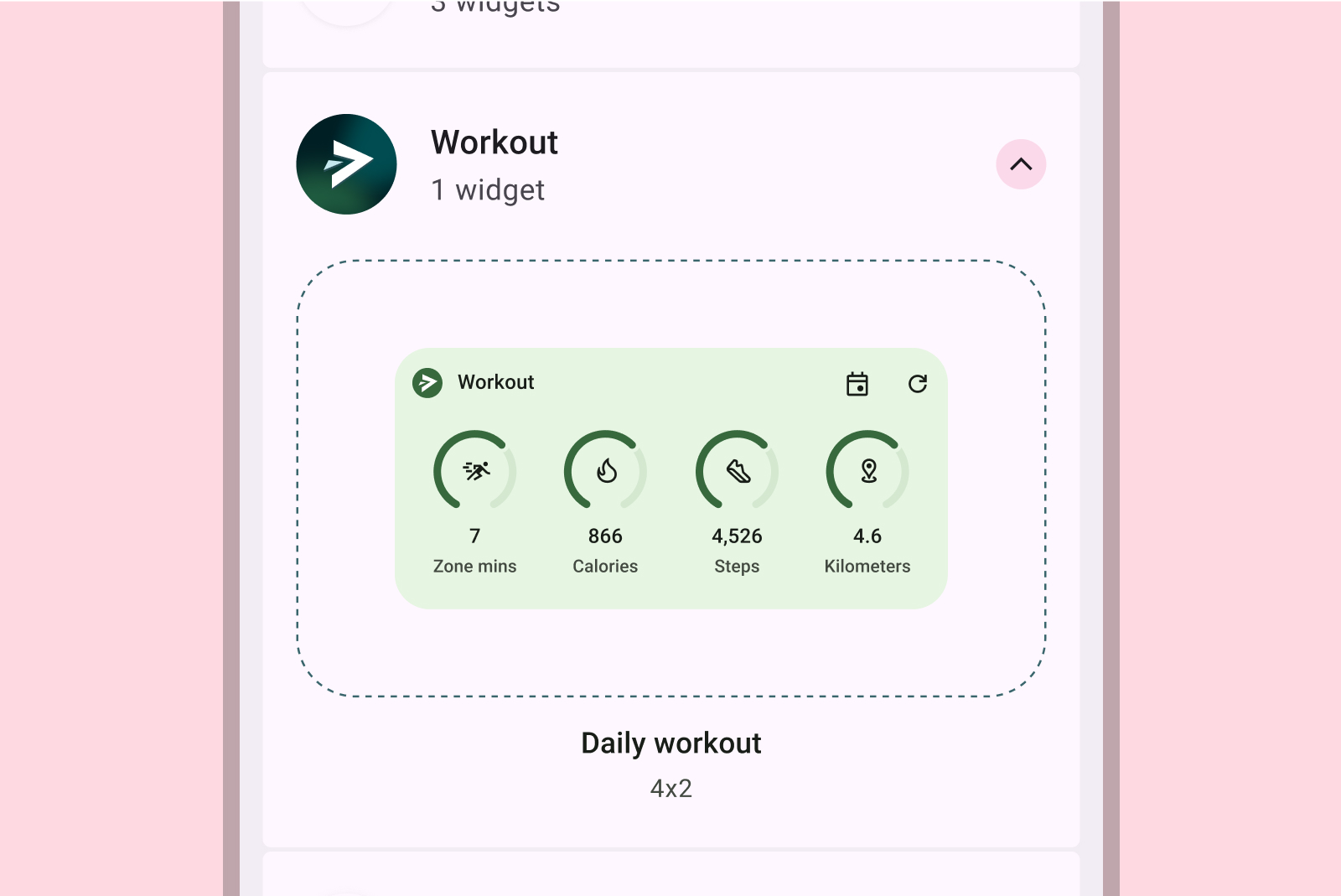
Don'ts
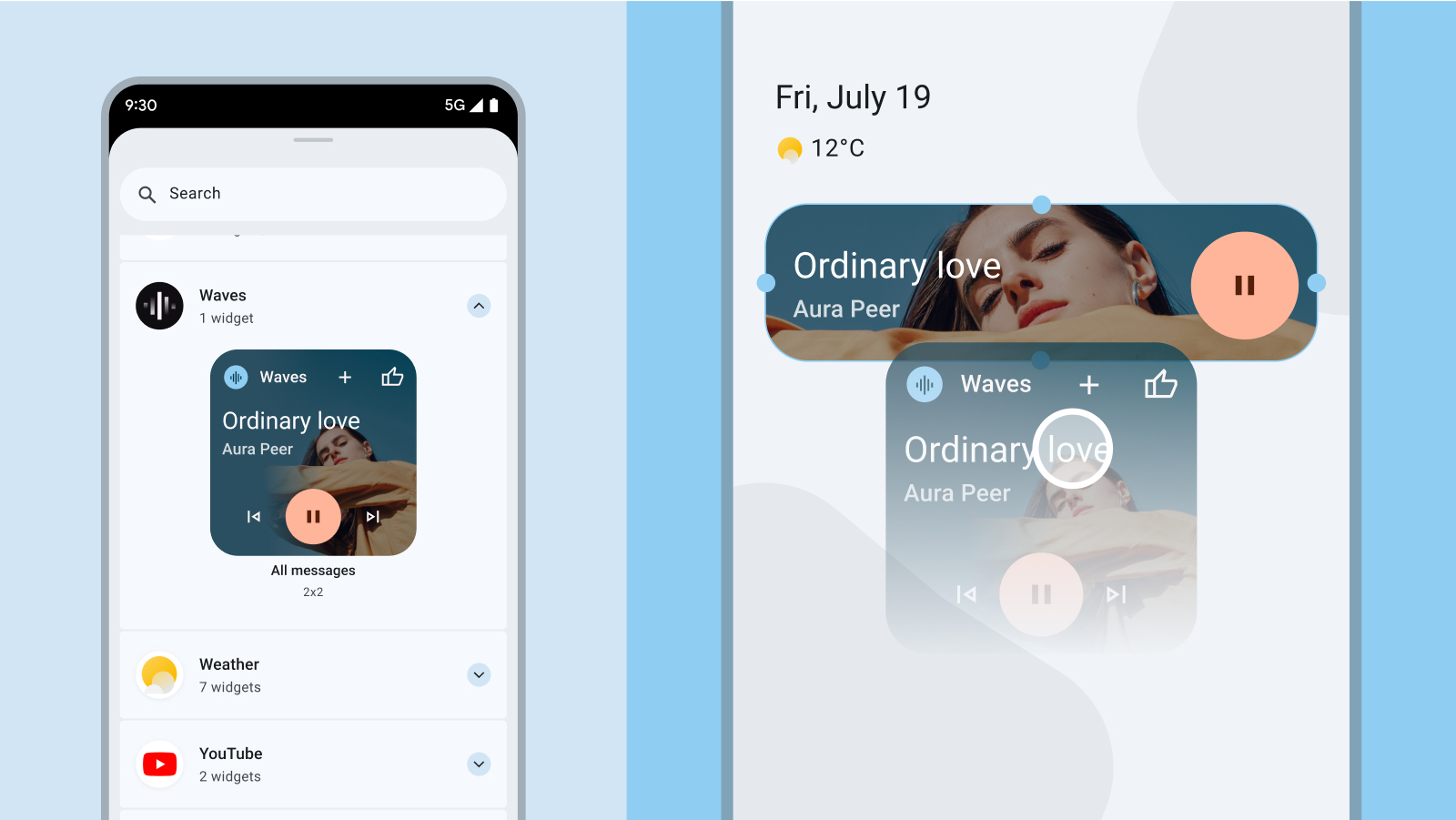
Don'ts
Wenn Ihr Widget dynamische Farben unterstützt, gestalten Sie Ihre Vorschauen so, dass sie ebenfalls in diesen Farben angezeigt werden. Formuliere eine klare und prägnante Beschreibung für dein Widget, die dem Nutzer ein klares Nutzenversprechen bietet.
Erkennung deines Widgets in der App
Sie können die Option zum Anpinnen relevanter Widgets zu kontextrelevanten Zeitpunkten in Ihrer App proaktiv anzeigen lassen. Beachten Sie dabei die folgenden Faktoren:
- Präsentiere die Option „Widget anpinnen“, wenn es basierend auf den Aktionen des Nutzers in der App am sinnvollsten ist. Beispielsweise, wenn ein Nutzer eine Aufgabe mit einem entsprechenden Widget erfolgreich abgeschlossen hat oder wenn ein Nutzer wiederholt auf eine Funktion zugreift, die mit einem Widget optimiert werden könnte.
- Verwenden Sie subtile visuelle Hinweise wie ein Symbol oder eine kurze Animation, um die Aufmerksamkeit auf die Option zum Anpinnen eines Widgets zu lenken.
- Der Vorschlag zum Anpinnen von Widgets sollte die primären Aktionen des Nutzers in der App niemals blockieren oder stören.
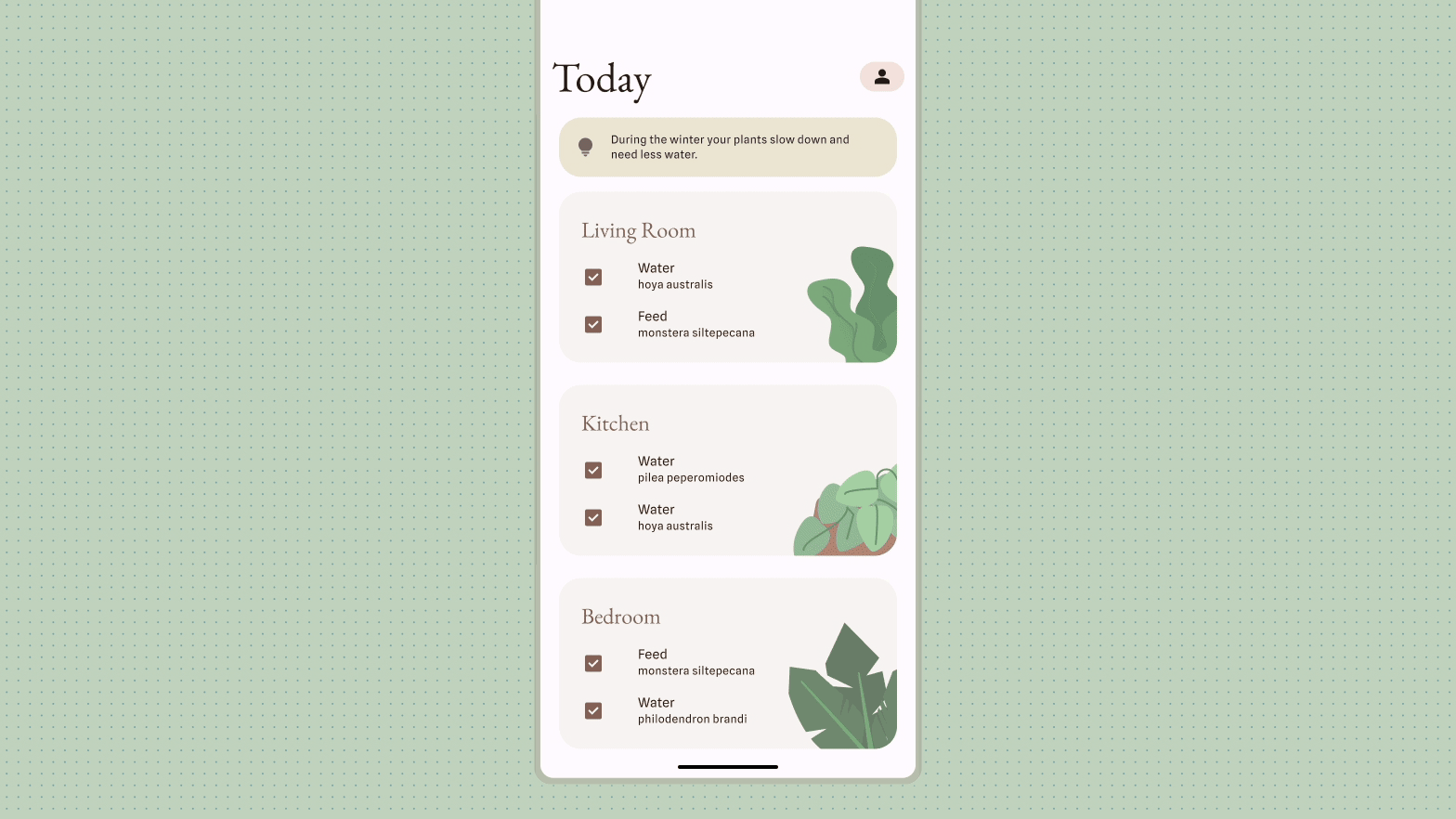
Weitere Informationen finden Sie unter Nutzern erlauben, ein Widget anzupinnen, um die Widget-Anpinnen in Ihrer App zu konfigurieren.

